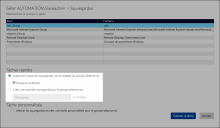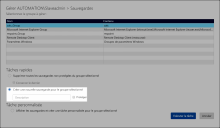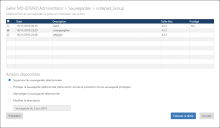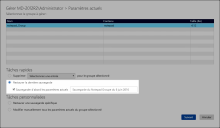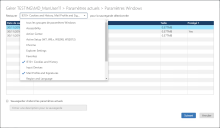Sauvegarde d'un seul utilisateur
Cette section aborde les sujets suivants :
-
Suppression de toutes les sauvegardes d'un groupe pour un utilisateur
-
Modification de la description de sauvegarde pour un utilisateur
-
Restauration de la dernière sauvegarde d'un groupe pour un utilisateur
-
Restauration d'une sauvegarde spécifique pour un utilisateur
Suppression de toutes les sauvegardes d'un groupe pour un utilisateur
Exécutez une tâche rapide pour supprimer toutes les sauvegardes non protégées pour tous les groupes Paramètres Windows ou pour un groupe Applications, pour un utilisateur particulier.
-
Recherchez et sélectionnez un utilisateur.
Les boutons Gérer les paramètres actuels de l'utilisateur et Gérer les sauvegardes de l'utilisateur sont activés.
-
Cliquez sur Gérer les sauvegardes de l'utilisateur.
La boîte de dialogue Sauvegardes s'affiche.
- Dans la table des groupes de configuration, choisissez de supprimer les sauvegardes de groupes Paramètres Windows ou d'un groupe Applications.
- Sous Tâches rapides, sélectionnez Supprimer toutes les sauvegardes non protégées du groupe sélectionné.
- Vous pouvez sélectionner Conserver la dernière pour interdire la suppression de la sauvegarde la plus récente.
-
Cliquez sur Exécuter la tâche.
La tâche est exécutée et un message de réussite s'affiche. Toutes les sauvegardes sont supprimées, à l'exception des sauvegardes protégées.
Exemple : Exécutez une tâche rapide pour supprimer toutes les sauvegardes pour un groupe Applications.
Création d'une sauvegarde de groupe pour un utilisateur
Exécutez une tâche rapide pour créer une nouvelle sauvegarde pour tous les groupes Paramètres Windows ou pour un groupe Applications, pour un utilisateur particulier.
-
Recherchez et sélectionnez un utilisateur.
Les boutons Gérer les paramètres actuels de l'utilisateur et Gérer les sauvegardes de l'utilisateur sont activés.
-
Cliquez sur Gérer les sauvegardes de l'utilisateur.
La boîte de dialogue Sauvegardes s'affiche.
- Dans la table des groupes de configuration, choisissez de créer des sauvegardes pour des groupes Paramètres Windows ou pour un groupe Applications.
- Sous Tâches rapides, sélectionnez Créer une nouvelle sauvegarde pour le groupe sélectionné.
- Entrez une description pour la nouvelle archive et (facultatif) sélectionnez Protéger si vous voulez protéger cette sauvegarde.
-
Cliquez sur Exécuter la tâche.
La tâche est exécutée et un message de réussite s'affiche.
Suppression de sauvegardes pour un utilisateur
Créez une tâche personnalisée pour supprimer au moins une sauvegarde pour un groupe Paramètres Windows ou Applications, pour un utilisateur particulier.
-
Recherchez et sélectionnez un utilisateur.
Les boutons Gérer les paramètres actuels de l'utilisateur et Gérer les sauvegardes de l'utilisateur sont activés.
-
Cliquez sur Gérer les sauvegardes de l'utilisateur.
La boîte de dialogue Sauvegardes s'affiche.
- Dans la table des groupes de configuration, choisissez de supprimer les sauvegardes de groupes Paramètres Windows ou d'un groupe Applications.
-
Sélectionnez Afficher les sauvegardes et créer une tâche personnalisée pour le groupe sélectionné, puis cliquez sur Suivant.
La boîte de dialogue affiche les sauvegardes du groupe sélectionné.
-
Sélectionnez une ou plusieurs sauvegardes, puis cliquez sur Supprimer les sauvegardes sélectionnées.
Vous pouvez supprimer simultanément plusieurs sauvegardes non protégées, mais vous ne pouvez protéger ou déprotéger qu'une seule sauvegarde à la fois.
-
Cliquez sur Exécuter la tâche.
La tâche est exécutée et un message de réussite s'affiche.
Protection d'une sauvegarde pour un utilisateur
Créez une tâche personnalisée pour supprimer une sauvegarde pour un groupe Paramètres Windows ou Applications, pour un utilisateur particulier.
-
Recherchez et sélectionnez un utilisateur.
Les boutons Gérer les paramètres actuels de l'utilisateur et Gérer les sauvegardes de l'utilisateur sont activés.
-
Cliquez sur Gérer les sauvegardes de l'utilisateur.
La boîte de dialogue Sauvegardes s'affiche.
- Dans la table des groupes de configuration, choisissez de protéger une sauvegarde pour un groupe Paramètres Windows ou pour un groupe Applications.
-
Sélectionnez Afficher les sauvegardes et créer une tâche personnalisée pour le groupe sélectionné, puis cliquez sur Suivant.
La boîte de dialogue affiche les sauvegardes du groupe sélectionné.
-
Sélectionnez la sauvegarde à protéger, puis cliquez sur Protéger la sauvegarde sélectionnée.
Vous ne pouvez protéger qu'une seule sauvegarde à la fois, si bien que cette action déprotège la sauvegarde actuellement protégée.
-
Cliquez sur Exécuter la tâche.
La tâche est exécutée et un message de réussite s'affiche.
Déprotection d'une sauvegarde pour un utilisateur
Créez une tâche personnalisée pour déprotéger une sauvegarde pour un groupe Paramètres Windows ou Applications, pour un utilisateur particulier.
-
Recherchez et sélectionnez un utilisateur.
Les boutons Gérer les paramètres actuels de l'utilisateur et Gérer les sauvegardes de l'utilisateur sont activés.
-
Cliquez sur Gérer les sauvegardes de l'utilisateur.
La boîte de dialogue Sauvegardes s'affiche.
- Dans la table des groupes de configuration, choisissez de déprotéger une sauvegarde pour un groupe Paramètres Windows ou pour un groupe Applications.
-
Sélectionnez Afficher les sauvegardes et créer une tâche personnalisée pour le groupe sélectionné, puis cliquez sur Suivant.
La boîte de dialogue affiche les sauvegardes du groupe sélectionné.
- Sélectionnez une sauvegarde protégée, puis cliquez sur Déprotéger la sauvegarde sélectionnée.
-
Cliquez sur Exécuter la tâche.
La tâche est exécutée et un message de réussite s'affiche.
Modification de la description de sauvegarde pour un utilisateur
Créez une tâche personnalisée pour modifier la description d'une sauvegarde pour le groupe Paramètres Windows ou Applications sélectionné, pour un utilisateur particulier.
-
Recherchez et sélectionnez un utilisateur.
Les boutons Gérer les paramètres actuels de l'utilisateur et Gérer les sauvegardes de l'utilisateur sont activés.
-
Cliquez sur Gérer les sauvegardes de l'utilisateur.
La boîte de dialogue Sauvegardes s'affiche.
- Dans la table des groupes de configuration, choisissez de modifier la description de sauvegarde d'un groupe Paramètres Windows ou d'un groupe Applications.
-
Sélectionnez Afficher les sauvegardes et créer une tâche personnalisée pour le groupe sélectionné, puis cliquez sur Suivant.
Sélectionnez la sauvegarde à modifier, puis cliquez sur Modifier la description.
-
Entrez une nouvelle description dans le champ de texte et cliquez sur Exécuter la tâche.
La tâche est exécutée et un message de réussite s'affiche.
Restauration de la dernière sauvegarde d'un groupe pour un utilisateur
Choisissez une tâche rapide pour restaurer la dernière sauvegarde d'un groupe Paramètres Windows ou d'un groupe Applications.
-
Recherchez et sélectionnez un utilisateur.
Les boutons Gérer les paramètres actuels de l'utilisateur et Gérer les sauvegardes de l'utilisateur sont activés.
-
Cliquez sur Gérer les paramètres actuels de l'utilisateur.
La boîte de dialogue Paramètres actuels répertorie le nom et le contenu des groupes Applications et Paramètres Windows de l'utilisateur.
- Sélectionnez le groupe dont vous souhaitez restaurer la dernière sauvegarde.
-
Sous Tâches rapides, sélectionnez Restaurer la dernière sauvegarde. Si vous restaurez une sauvegarde pour un groupe Paramètres Windows, sélectionnez les options de paramètres Windows voulues dans la deuxième zone de sélection.
Vous pouvez sélectionner plusieurs groupes Paramètres Windows.
- Vous pouvez choisir d'utiliser Sauvegarder d'abord les paramètres actuels lorsque vous sélectionnez cette option. Si vous le faites, entrez une description pour la nouvelle sauvegarde.
-
Cliquez sur Suivant.
La boîte de dialogue affiche un récapitulatif des actions sélectionnées.
-
Cliquez sur Terminer.
La tâche est exécutée et un message de réussite s'affiche.
Restauration d'une sauvegarde spécifique pour un utilisateur
Créez une tâche personnalisée pour restaurer une sauvegarde spécifique pour un groupe Paramètres Windows ou un groupe Applications.
-
Recherchez et sélectionnez un utilisateur.
Les boutons Gérer les paramètres actuels de l'utilisateur et Gérer les archives de l'utilisateur sont désormais actifs.
-
Cliquez sur Gérer les paramètres actuels de l'utilisateur.
La boîte de dialogue Paramètres actuels répertorie le nom et le contenu des groupes Applications et Paramètres Windows de l'utilisateur.
- Sélectionnez un groupe, puis, sous Tâches personnalisées, cliquez sur Restaurer une sauvegarde spécifique.
-
Cliquez sur Suivant.
La boîte de dialogue affiche une table qui répertorie les sauvegardes disponibles, avec des informations sur la date de la sauvegarde, la description, la taille et l'état de la protection.
- Pour restaurer une sauvegarde d'un groupe Applications, passez à l'étape 7.
- Pour restaurer une sauvegarde pour un groupe Paramètres Windows, sélectionnez l'option appropriée dans la liste déroulante Restaurer... sur la sauvegarde sélectionnée. Par exemple :
- Tous les groupes Paramètres Windows
- Accessibilité
- Cookies et historique IE10+
- Régions et langue
- Sécurité
- Dans la table des sauvegardes disponibles, sélectionnez la sauvegarde à restaurer.
- Vous pouvez choisir d'utiliser l'option Sauvegarder d'abord les paramètres actuels.
- Cliquez sur Exécuter la tâche.
-
Cliquez sur Terminer.
La tâche est exécutée et un message de réussite s'affiche.